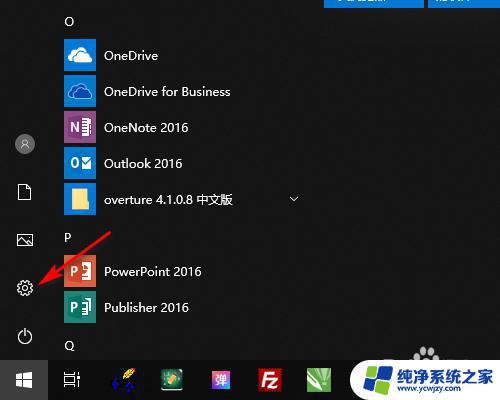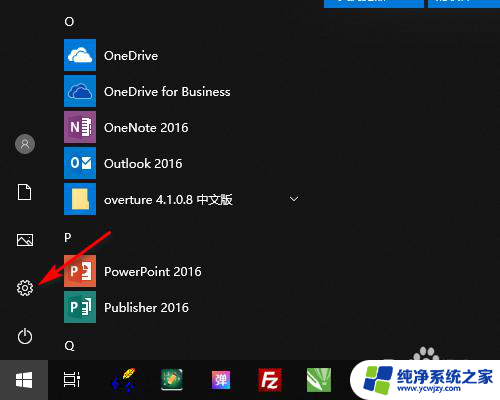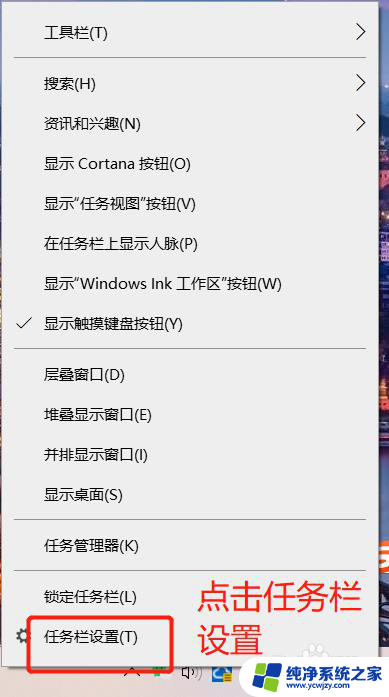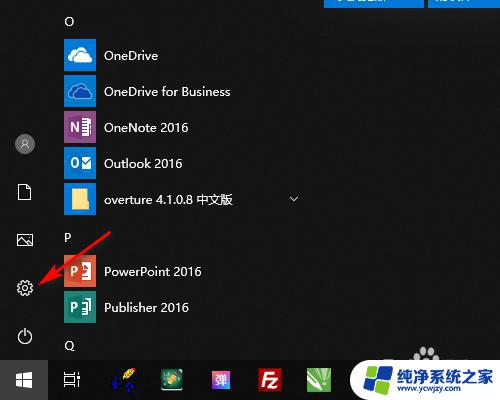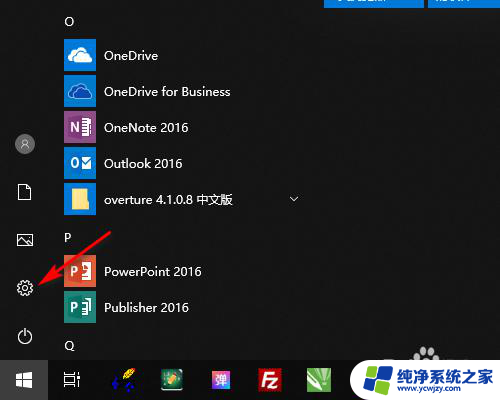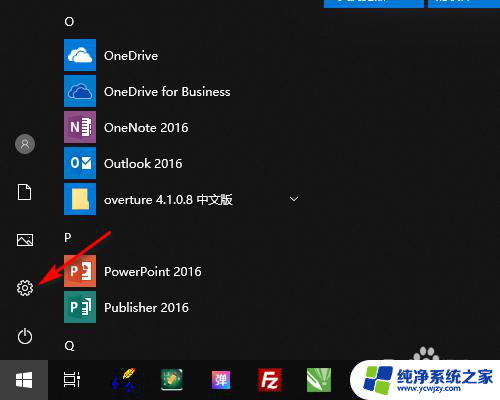如何让电脑底部任务栏消失 WIN10底部任务栏如何隐藏
更新时间:2024-01-28 11:07:43作者:yang
在使用Windows 10操作系统时,我们经常会发现屏幕底部有一个任务栏,其中包含了各种快捷方式和通知图标,有时候我们可能会希望将这个任务栏隐藏起来,以腾出更多的屏幕空间或避免干扰我们的视线。如何能够让电脑底部的任务栏消失呢?在本文中将介绍一些简单而有效的方法来隐藏Windows 10底部的任务栏。
方法如下:
1.在桌面左下角点击开始打开设置。
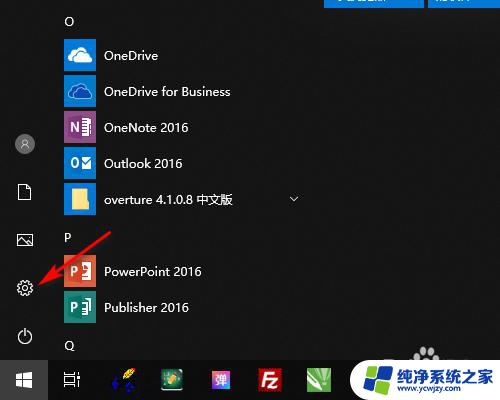
2.在Windows设置中打开个性化。
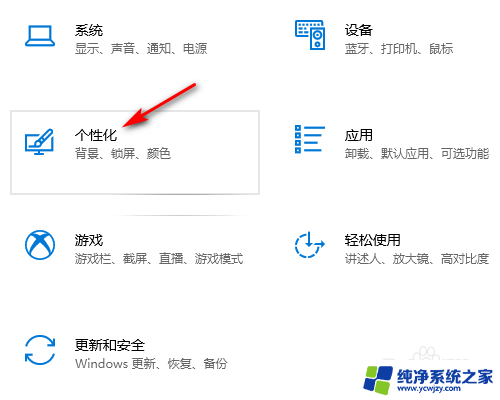
3.在个性化设置中点击任务栏。
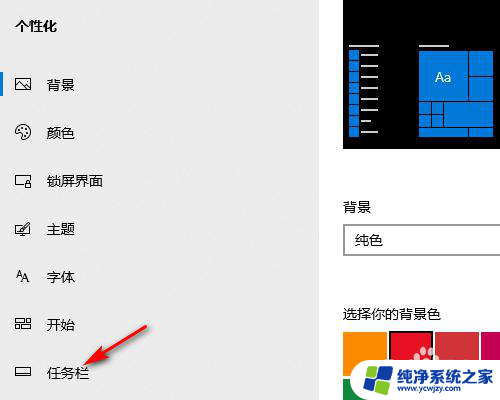
4.在任务栏设置中勾选在桌面模式下自动隐藏任务栏。
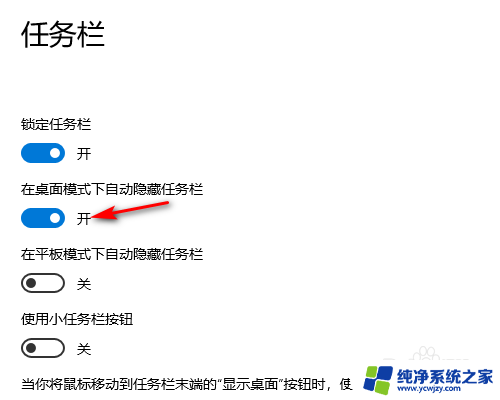
5.设置好以后桌面就底部任务栏就会自动隐藏起来(请看下方设置前和设置后的效果图)。
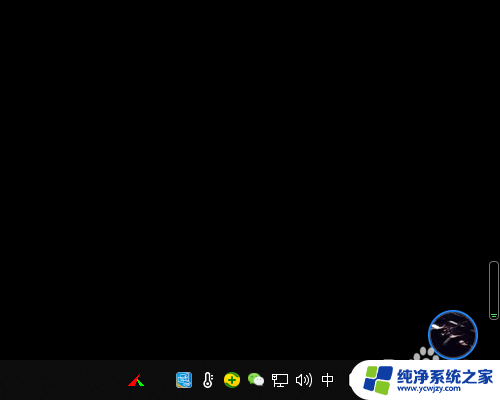

以上就是如何让电脑底部任务栏消失的全部内容,不了解的用户可以按照以上方法操作,希望对大家有所帮助。